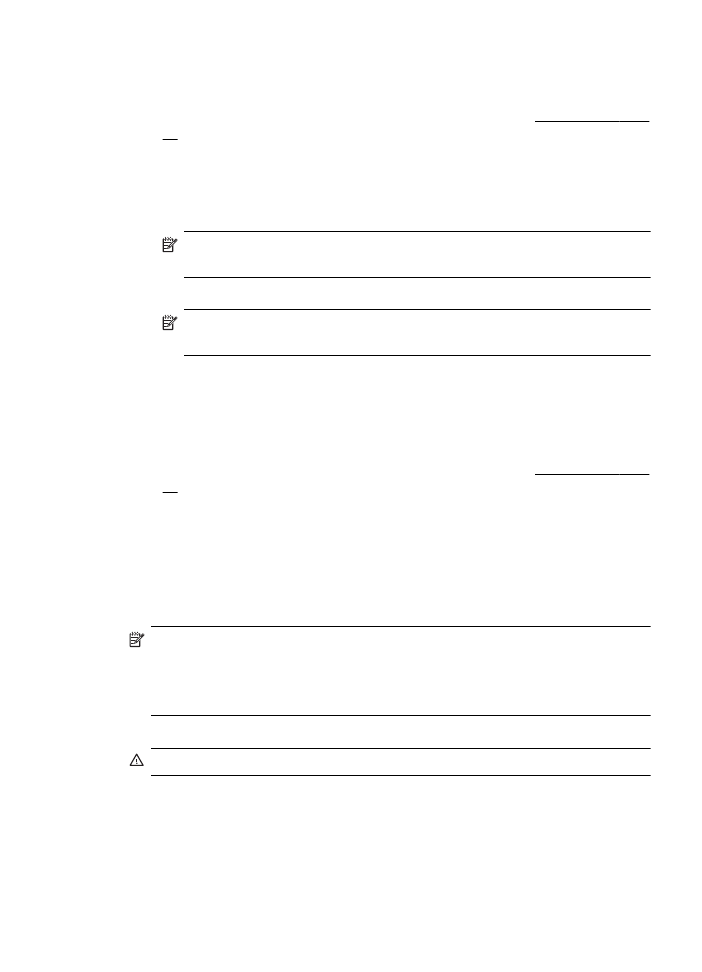
HP 數位傳真
HP 數位傳真可讓印表機自動接收傳真,並直接儲存到網路資料夾(傳真到網路
資料夾),或以電子郵件附件形式轉寄這些傳真(傳真到電子郵件)。
附註 您可設定
HP 數位傳真使用「傳真到網路資料夾」或「傳真到電子郵
件」。但不能同時使用兩者。
附註 僅
HP Officejet Pro 8600 Plus 和 HP Officejet Pro 8600 Premium 支
援「傳真到電子郵件」。
收到的傳真儲存為
TIFF(標記的影像檔案格式)或 PDF 檔案。
注意
HP 數位傳真功能限於接收黑白傳真。彩色傳真會被列印而不會儲存。
Windows
1.
開啟
HP 印表機軟體。
2.
按兩下「傳真動作」,然後按兩下「數位傳真設定精靈」。
3.
按照畫面上的指示操作。
設定
HP 數位解決方案
55
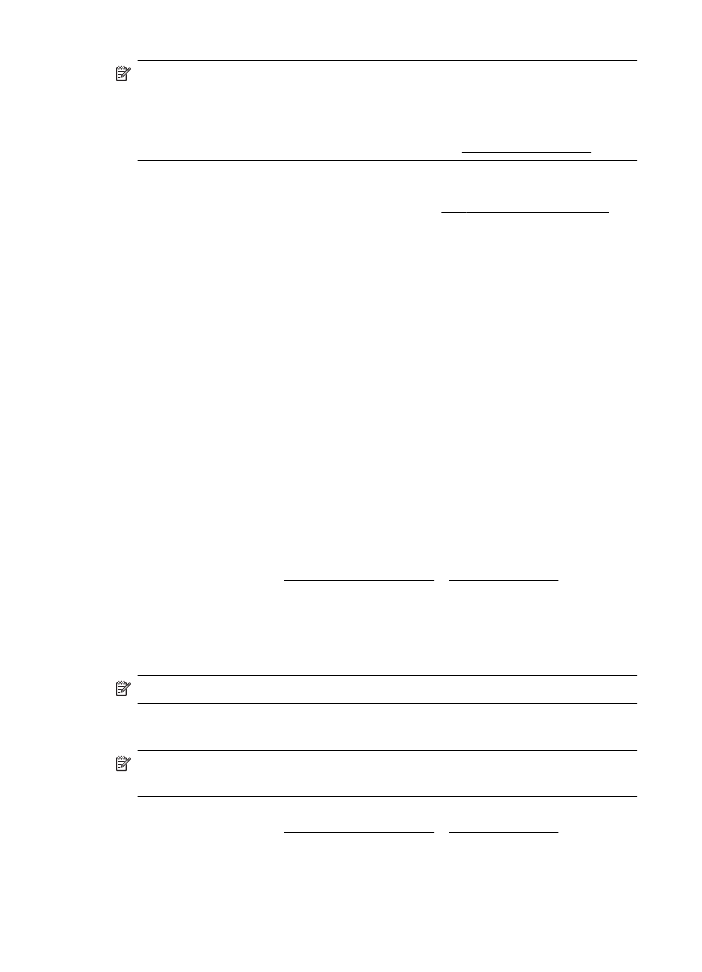
附註 設定
HP 數位傳真之後,您可以使用印表機的內嵌式 Web 伺服器
(EWS) 編輯 HP 數位傳真設定。若要自動開啟 EWS,在「數位傳真設定精
靈」的最後一個畫面中,確定已選取「完成時啟動內嵌式
Web 伺服器」核取
方塊。按一下「完成」之後,
EWS 便會顯示在您電腦的預設 Web 瀏覽器中。
如需有關內嵌式
Web 伺服器的詳細資訊,請參閱內嵌式 Web 伺服器。
Mac OS X
1.
開啟
HP 公用程式。 如需詳細資訊,請參閱 HP 公用程式 (Mac OS X)。
2.
按一下
「數位傳真歸檔」。
3.
按照畫面上的指示操作。
4.
輸入所需要的資料後,按一下「儲存及測試」,確定網路資料夾的連結是否
正確。
內嵌式
Web 伺服器 (EWS)
1.
在「首頁」標籤上,按一下「設定」方塊中的「傳真到電子郵件
/網路資料
夾」。
2.
按照畫面上的指示操作。
3.
輸入所需要的資料後,按一下「儲存及測試」,確定網路資料夾的連結是否
正確。
使用